1、更换完整官方镜像并用Rufus制作UEFI启动U盘;2、BIOS中关闭安全启动和快速启动;3、移除外设并更新主板BIOS;4、单条内存测试排查硬件故障;5、安装时手动加载存储控制器驱动以识别硬盘。

如果您在安装Windows系统时遇到“SYSTEM_SERVICE_EXCEPTION”蓝屏错误,这通常意味着系统在加载某个核心服务或驱动程序时发生了异常。此问题可能由不兼容的硬件驱动、损坏的安装介质或内存故障引起。以下是几种可行的解决方法。
本文运行环境:Dell XPS 15,Windows 11
损坏或不完整的安装U盘可能导致系统文件读取失败,从而触发蓝屏错误。确保使用完整且正确的镜像进行安装。
1、从微软官方下载最新版本的Windows ISO镜像文件。
2、使用Rufus工具制作可启动U盘,选择GPT分区格式与UEFI模式。
3、将原U盘格式化后重新写入镜像,并尝试再次安装系统。
BIOS中的某些设置可能干扰系统安装过程,尤其是安全启动和快速启动功能,可能阻止未签名驱动或特定硬件正常运行。
1、重启电脑并进入BIOS设置界面,通常通过按下F2、Del或Esc键实现。
2、在“Boot”或“Security”选项卡中找到“Secure Boot”,将其设置为“Disabled”。
3、在“Power Management”菜单中关闭“Fast Boot”。
4、保存设置并重新尝试Windows安装。
连接的外部设备(如打印机、扩展硬盘)可能引入冲突驱动,而过时的主板BIOS可能不完全支持新版本Windows。
1、拔掉所有非必要外设,仅保留键盘、鼠标和安装U盘。
2、访问主板制造商官网,搜索当前型号的最新BIOS版本。
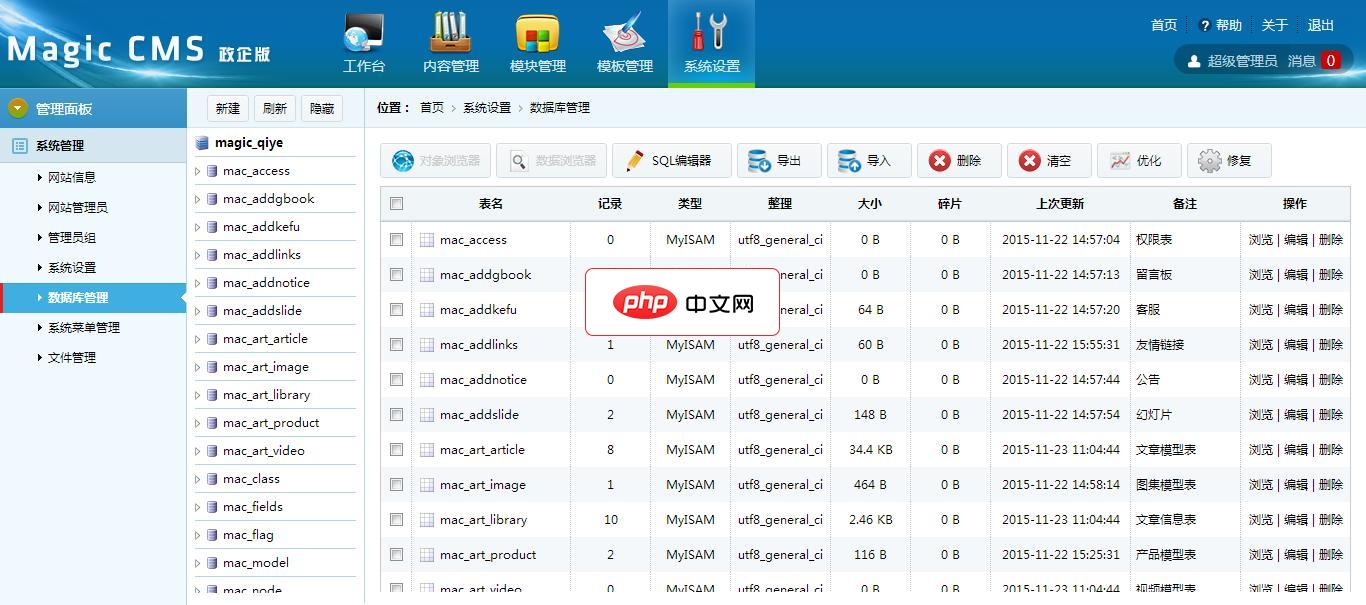
Magic CMS网站管理系统(政企版)采用PHP+Mysql架构,再原CMS系统的基础上精简出适合企业政府客户使用版本,继承了原系统的快捷,高效,灵活,实用的特点,保留了核心功能,系统支持自定义模版(极易整合dede模板)、支持扩展插件,自定义模型等功能,保留了文章模型,视频模型,图集模型,产品模型,能够胜任企业多种建站需求。BUG修复:1.修改了程序安装时部分数据无法正常导入的错误2.修改了程
 2
2

3、按照官方说明执行BIOS更新操作。
4、更新完成后重新启动并开始系统安装流程。
内存硬件故障是导致SYSTEM_SERVICE_EXCEPTION的常见原因,特别是在系统初始化阶段读写内存出错。
1、关机并断开电源,打开机箱侧板。
2、取出所有内存条,仅插入一条确认正常的内存。
3、开机进入BIOS确认内存被识别,然后启动安装程序。
4、若安装成功,逐一测试其他内存条以排查故障模块。
在部分台式机或RAID配置设备上,Windows安装程序无法识别硬盘,因缺少相应的存储驱动,导致服务调用异常。
1、在蓝屏出现后返回安装界面,点击“现在安装”进入下一步。
2、当提示“找不到任何驱动器”时,点击“加载驱动程序”。
3、准备一个包含Intel RST或AMD SATA驱动的U盘,浏览至.inf文件所在目录。
4、选择对应芯片组的驱动并完成加载,随后应能识别硬盘并继续安装。
以上就是修复Windows安装时的“SYSTEM_SERVICE_EXCEPTION”蓝屏错误的详细内容,更多请关注php中文网其它相关文章!

电脑蓝屏修复工是一款跨平台全能修复工具,主要解决各种各种常见的蓝屏问题,一键修复电脑蓝屏问题!有需要的小伙伴快来保存下载使用吧!

Copyright 2014-2025 https://www.php.cn/ All Rights Reserved | php.cn | 湘ICP备2023035733号